Thêm thành viên
Để thêm nhân viên mới, tại phần mềm SimlyDent bạn chọn “Nhân sự” sau đó chọn biểu tượng dấu cộng “➕Thêm” bên phải.
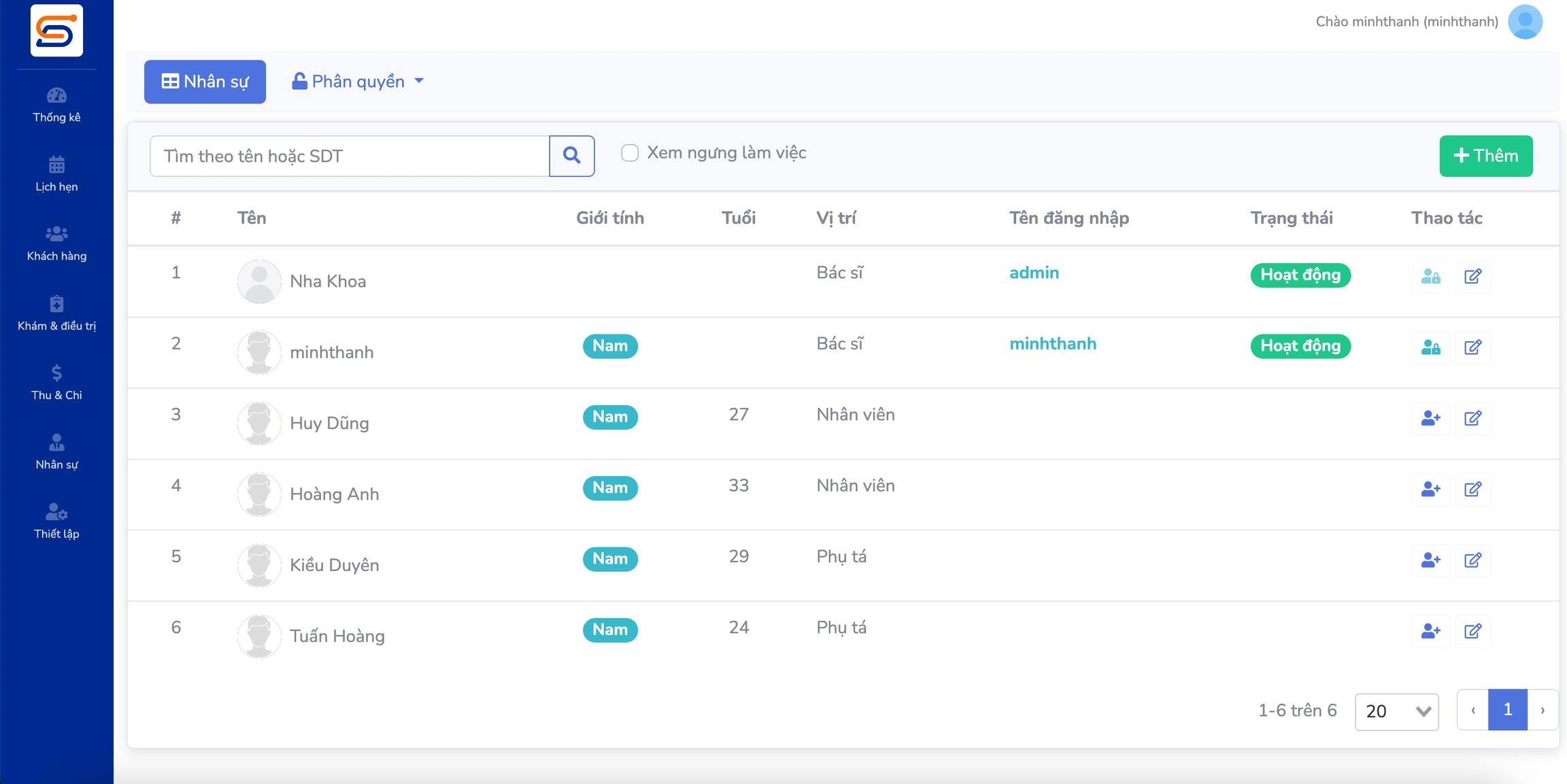
Sau khi xuất hiện giao diện “Thêm nhân viên” bạn điền đầy đủ các thông tin:
Ảnh: Tải hình ảnh nhân viên lên phần mềm.
Tên nhân viên
Số điện thoại
Giới tính
Ngày sinh
CMND
Địa chỉ
Trạng thái: Đang làm việc hay đã ngưng hoạt động.
Màu lịch: Bạn có thể chọn màu lịch riêng cho từng bác sĩ để dễ phân biệt trong bảng lịch hẹn.
Thông tin công việc: Thêm đúng vị trí của nhân viên để sau khi thiết lập, nhân viên sẽ xem và thao tác theo các chức năng và vị trí đã được phân quyền.
Mô tả công việc: Bạn có thể thêm mô tả chi tiết công việc của nhân viên này.
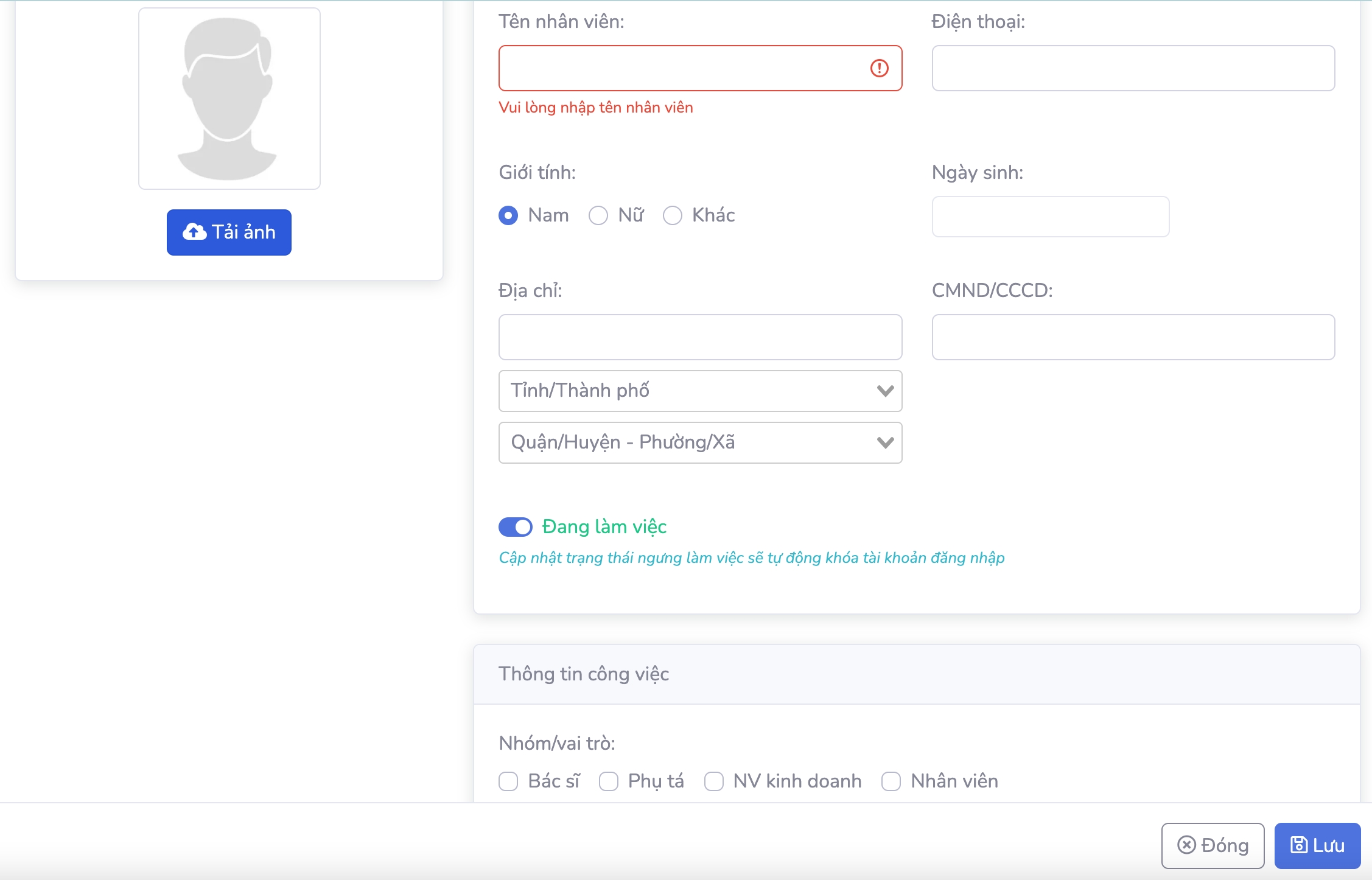
Sau khi điền đủ thông tin bạn chọn “Lưu” để lưu lại hoặc “Đóng” để hủy.
Để chỉnh sửa thông tin nhân viên đã tạo, tại giao diện “Danh sách nhân viên” vị trí mục “Thao tác” click vào biểu tượng cây bút tương ứng với tên nhân viên “📝”.
Sau khi giao diện “Sửa nhân viên” xuất hiện, bạn tiến hành sửa lại các thông tin mong muốn rồi chọn “Lưu” để lưu lại hoặc “Đóng” để hủy.
Last updated